Contenta Converter de bază: compresor, redimensionator și convertor de imagini [Mac]
Programul de conversie format nu este atât de greu de obținut, deoarece puteți găsi chiar și aplicații web care fac atât de mult, dar există puține opțiuni pentru compresia fișierelor și nu multe dintre ele oferă imagini de calitate rezonabilă. Contenta Converter Basic este o aplicație Mac care se transformă între diferite formate de fișiere imagine și le comprimă. Aplicația vă ajută, de asemenea, să organizați imaginile convertite prin setarea modelelor de redenumire pe baza unuia dintre mai mulți parametri furnizați în aplicație. În mod similar, vă permite să creați foldere pentru organizarea de imagini, unde numele de folder pot fi predefinite pe baza etichetelor disponibile.
Aplicația are o interfață simplă de drag and drop și puteți converti fișierele pe rând sau în loturi. Pentru a adăuga imagini, aruncați-le pe fereastra aplicației. Alternativ, puteți utiliza funcția Adauga poze buton pentru a căuta imagini. Ordinea imaginilor nu este importantă, deoarece o puteți modifica folosind butonul
Mută în sus și Mută în jos butoane. Imaginea (imaginile) sunt previzualizate într-o prezentare de diapozitive spre stânga. Făcând clic Următor → vă va permite să alegeți un format de ieșire și un director.
Introduceți o destinație pentru salvarea tuturor ieșirilor de fișiere și selectați un format de conversie. De asemenea, puteți alege să păstrați formatul original și să schimbați pur și simplu nivelul de calitate al imaginii. Pentru a redimensiona o imagine, verificați tasta Reduceți dimensiunea imaginilor și introduceți o dimensiune a imaginii fie manual, fie din Profil derulant care are o listă de dimensiuni de imagine predefinite. Panoul din stânga va arăta o previzualizare a imaginilor și o reducere estimată a dimensiunii după comprimare.
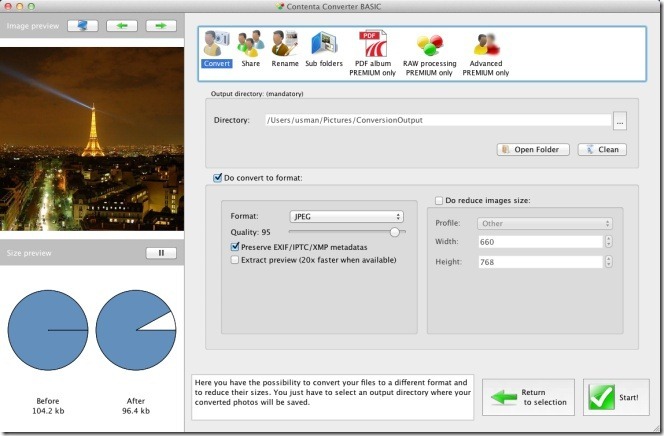
Pentru a compara cum vor arăta imaginile înainte și după conversie, faceți clic pe butonul cu un computer pe el, chiar deasupra zonei de previzualizare a imaginii. Se va deschide o fereastră nouă, atât cu imaginile originale cât și cu cele comprimate, una lângă alta.

Pentru a stabili o redenumire a criteriilor, accesați secțiunea Redenumire, selectați tasta Redenumiți opțiune, definiți un model de redenumire și selectați un criteriu de redenumire din Etichetă scapă jos. Tastați un nume care va fi folosit pentru redenumirea fișierelor conform etichetei alese. Pentru a crea o subfolder pentru salvarea fișierelor, accesați Sub foldere filați și urmați exemplul. Această caracteristică nu funcționează pe mai multe fișiere.

După ce ați terminat, faceți clic pe butonul start butonul și fișierele dvs. vor fi comprimate și convertite. Se va deschide o fereastră cu un rezumat al conversiei fișierelor.

Fișierele convertite au o calitate rezonabilă de bună calitate, diferența dintre fișierul original și cel comprimat fiind foarte mică sau neglijabilă. Aplicația are și o versiune premium, care vă permite să creați un album PDF cu imaginile dvs., să procesați imagini RAW și să le efectuați.
Obțineți Contenta Converter Basic pentru Mac
Căutare
Postări Recente
Întârziați cu ușurință sistemul OS Lion Mountain și afișați starea de repaus în funcție de ora stabilită
Mountain Lion este un pisoi foarte somnoros. Când a debutat pentru ...
Grupuri desktop este un organizator de desktop asemănător cu gardurile pentru Mac OS X
Cel mai bun desktop pentru a lucra este cel cu cel mai puțin dezord...
Importator de booknote: Salvați marcajele într-un Notebook Evernote [Mac]
Multe persoane folosesc mai mult de un browser și salvează marcaje ...



![Importator de booknote: Salvați marcajele într-un Notebook Evernote [Mac]](/f/d1fddfed2a360e313cb74693c325cda3.png?width=680&height=100)